Zeitraffer in normales Video umwandeln: Ultimativer Leitfaden
Zeitraffer-Videos fangen Momente ein, die sich über lange Zeiträume hinziehen, und liefern atemberaubende Bilder in wenigen Sekunden. Es gibt jedoch viele Szenarien, in denen Sie dieses komprimierte Video wieder in seine ursprüngliche, normale Geschwindigkeit umwandeln müssen. Ob Sie ein Wissenschaftler sind, der langsame Prozesse analysiert, ein Filmemacher, der nach kreativer Flexibilität sucht, ein Content-Creator, der Clips für soziale Medien anpasst, oder ein Sicherheitsexperte, der detaillierte Überwachungsaufnahmen überprüft: Das Wiederherstellen der natürlichen Geschwindigkeit Ihres Videos kann unschätzbare Vorteile bieten. In diesem Leitfaden werden wir verschiedene Methoden zur Umwandlung von Zeitraffer-Videos in normale Videos erkunden, um sicherzustellen, dass Sie das perfekte Ergebnis erzielen.
Teil 1. Warum sollten Zeitraffer-Videos in normale Videos umgewandelt werden?
Das Umwandeln von Zeitraffer-Videos in normale Videos geht nicht nur darum, die Geschwindigkeit zu ändern; es geht darum, das volle erzählerische und analytische Potenzial Ihres Videos zu erschließen. Hier sind die Gründe, warum Fachleute aus verschiedenen Bereichen diese Umwandlung wählen könnten:
- Detaillierte Analyse: Wissenschaftler, die langsame Prozesse (z.B. das Pflanzenwachstum) untersuchen.
- Kreative Projekte: Filmemacher, die Videos wiederherstellen, um bei der Bearbeitung flexibler zu sein.
- Soziale Medien: Content-Creator, die Clips für TikTok oder YouTube umarbeiten.
- Unfalluntersuchungen: Sicherheitsteams, die Überwachungsbilder bildweise überprüfen.
Teil 2. Umwandeln von Zeitraffer-Videos in normale Videos, indem Sie die Geschwindigkeit anpassen
Wenn Sie eine schnelle und zuverlässige Lösung benötigen, ist Hitpaw Univd ein hochwertiger Zeitraffer-Video-Converter. Es vereinfacht den Prozess der Geschwindigkeitsumkehrung und stellt sicher, dass Ihr Video wieder auf seine natürliche Geschwindigkeit gebracht wird. Es eignet sich sowohl für Einsteiger als auch für Experten und macht es leicht, Ihre Zeitraffer-Aufnahmen in ein Video mit normaler Geschwindigkeit umzuwandeln. Ob Sie an einem kreativen Projekt arbeiten oder Videos für eine detaillierte Analyse vorbereiten: Dieses Tool bietet die erforderliche Flexibilität.
- Eine saubere, intuitive Benutzeroberfläche, die die Anpassung der Videosgeschwindigkeit vereinfacht.
- Schnelle Verarbeitung Ihres Videos, die minimales Wartezeiten gewährleistet, ohne die Qualität zu beeinträchtigen.
- Funktioniert mit verschiedenen Videoformaten und bietet somit Flexibilität, unabhängig von Ihrer Ausgangsmaterial.
- Leichte Anpassung auf normale Geschwindigkeit (1x) oder jede andere gewünschte Einstellung.
- Realtime-Preview Ihrer Änderungen, bevor Sie die Umwandlung abschließen.
Schritt 1.Herunterladen und Installieren: Laden Sie Hitpaw Univd von der offiziellen Website herunter und installieren Sie es auf Ihrem Computer. Wählen Sie auf der Hauptschnittstelle des Bereichs "Bearbeiten" die Funktion "Geschwindigkeit" und fügen Sie das Quellevideo hinzu.

Schritt 2.Setzen Sie die Wiedergabegeschwindigkeit auf 1x (normale Geschwindigkeit) mithilfe der einfachen Bedienelemente. Vorschauen Sie die Änderungen, um sicherzustellen, dass sie Ihren Anforderungen entsprechen, und klicken Sie dann auf die Umwandlungsschaltfläche.

Schritt 3.Wenn der Prozess abgeschlossen ist, speichern Sie Ihr neu umgewandeltes Video auf Ihrem Gerät.
Teil 3. Umwandeln von Zeitraffer-Videos in normale Videos mit VLC
Für Benutzer, die eine kostenlose, quelloffene Lösung bevorzugen, ist der VLC Media Player eine ausgezeichnete Wahl. VLC ist bekannt für seine leistungsstarken Funktionen und seine Vielseitigkeit bei der Verarbeitung verschiedener Videoformate. Seine umfangreichen Funktionen umfassen die Möglichkeit, die Wiedergabegeschwindigkeit anzupassen, was ihn zu einer idealen Option macht für diejenigen, die ein Zeitraffer-Video wieder auf seine normale Geschwindigkeit bringen möchten, ohne zusätzliche Softwarekosten zu verursachen.
1.Starten Sie VLC auf Ihrem Computer. Navigieren Sie zum oberen Menü und wählen Sie "Werkzeuge" > "Effekte & Filter".
2.Suchen Sie im Abschnitt "Videoeffekte" die Einstellungen für "Geschwindigkeit" und legen Sie die Geschwindigkeit auf 1x (normale Geschwindigkeit) fest. Dieser Schritt ist entscheidend, da er das Video auf seine ursprüngliche Geschwindigkeit bringt.

3.Gehen Sie zu "Medien" > "Konvertieren/Speichern". Folgen Sie den Anweisungen auf dem Bildschirm, um das gewünschte Ausgabeforum zu wählen und das umgewandelte Video zu speichern.
Diese Methode ist besonders nützlich für Benutzer, die mit der Benutzeroberfläche von VLC vertraut sind und eine kostengünstige Lösung für die Videoumwandlung bevorzugen.
Teil 4. Verwenden eines Online-Zeitraffer-Video- um- Normal-Video- Konverters
Für diejenigen, die eine unkomplizierte Lösung suchen, ohne Software zu installieren, bieten Online-Tools eine ausgezeichnete Alternative. Hitpaw Univd ist ein leistungsfähiger webbasierter Videospeed-Controller, mit dem Sie Zeitraffer-Videos direkt aus Ihrem Browser in normale Videos umwandeln können. Hier ist eine ausführlichere Einführung, warum diese Methode sowohl bequem als auch effizient ist:
1.Besuchen Sie die Website: Öffnen Sie Ihren Browser und navigieren Sie zu HitPaw Change Video Speed Online.
2.Laden Sie Ihr Video hoch: Ziehen Sie Ihr Zeitraffer-Videodatei in den angegebenen Bereich oder verwenden Sie die Dateiauswahlfunktion.

3.Setzen Sie die Geschwindigkeit: Stellen Sie die Wiedergabegeschwindigkeit auf 1x (normale Geschwindigkeit) mithilfe der bereitgestellten Online-Bedienelemente ein.
4.Vorschauen und Konvertieren: Prüfen Sie die Änderungen im Vorschaufenster und klicken Sie dann auf die Umwandlungsschaltfläche.
5.Laden Sie Ihr Video herunter: Wenn die Umwandlung abgeschlossen ist, laden Sie Ihr neu angepasstes Video auf Ihr Gerät herunter.
Diese Online-Methode ist ideal für Benutzer, die ihre Videos schnell umwandeln müssen, ohne die Installation von Software vorzunehmen, und bietet so einen reibungslosen Workflow.
Teil 5. Umwandeln von Zeitraffer-Videos in normale Videos auf einem iPhone
Mobiles Geräte sind zu wichtigen Tools für die Content-Erstellung geworden, und glücklicherweise können Sie Zeitraffer-Videos auf dem Weg mit Ihrem Smartphone in normale Videos umwandeln. iPhone-Benutzer profitieren von der eingebauten Funktionalität der Photos-App. Dieses native Tool ermöglicht es Ihnen, die Geschwindigkeit Ihrer Videos einfach anzupassen:
Schritt 1.Öffnen Sie das Zeitraffer-Video in der Photos-App.
Schritt 2.Klicken Sie auf "Bearbeiten", um auf die Video-Bearbeitungswerkzeuge zuzugreifen.
Schritt 3.Anpassen Sie die Wiedergabegeschwindigkeit mithilfe der verfügbaren Optionen, um auf normale Geschwindigkeit zurückzukehren.

Schritt 4.Speichern Sie Ihre Änderungen, um eine Version Ihres Videos mit normaler Geschwindigkeit zu erstellen. Dieser mobile Lösungsansatz stellt sicher, dass Sie, unabhängig davon, ob Sie Momente unterwegs einfangen oder schnelle Bearbeitungen für soziale Medien benötigen, Ihre Zeitraffer-Videos direkt von Ihrem Smartphone in normale Videos umwandeln können.
Zusammenfassung
Das Umwandeln von Zeitraffer-Videos in normale Videos ist ein vielseitiger Prozess, der eine breite Palette von Bedürfnissen abdeckt - von detaillierten wissenschaftlichen Analysen bis hin zu kreativen Filmprojekten, Inhalten für soziale Medien und Sicherheitsüberprüfungen. Mit Methoden, die von dedizierter Software wie Hitpaw Univd und VLC Media Player bis hin zu bequemen Online-Tools und Mobil-Apps reichen, gibt es eine Lösung für jedes Szenario. Indem Sie sich an die ausführlichen Einführungen und Schritt-für-Schritt-Anleitungen halten, können Sie Ihre Videos mühelos auf ihre ursprüngliche Geschwindigkeit zurückbringen.







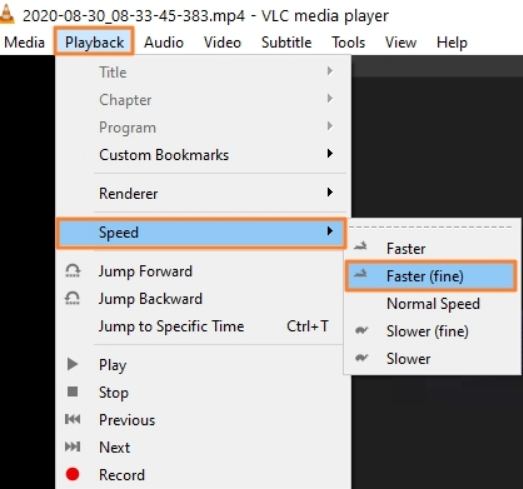
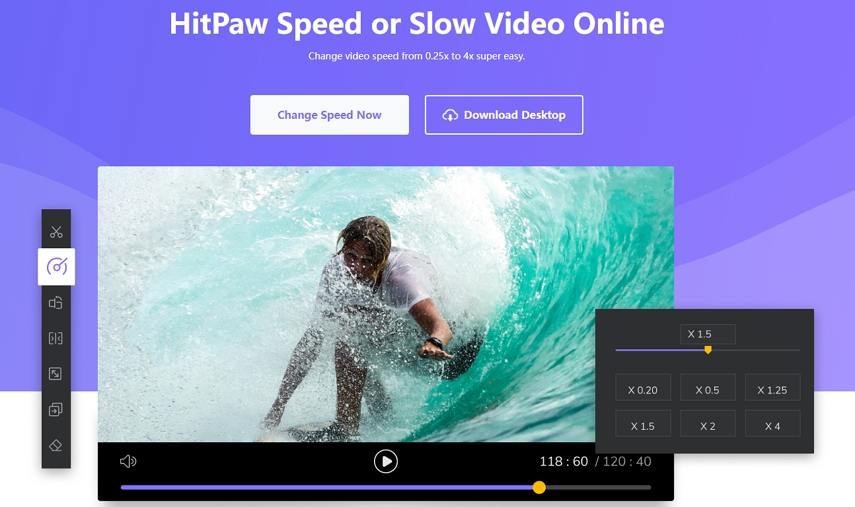
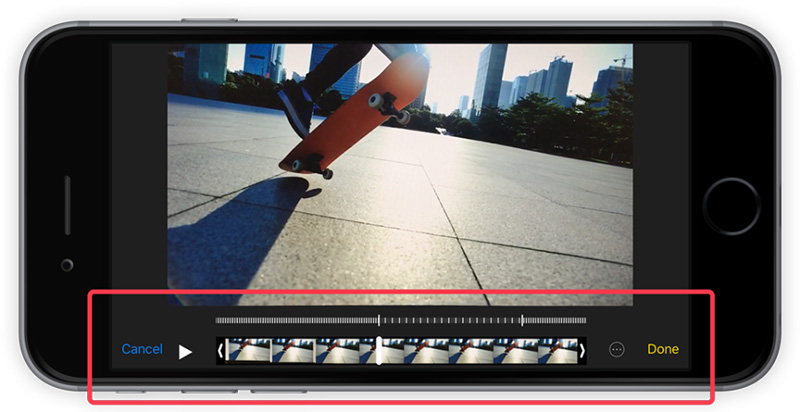

 HitPaw VoicePea
HitPaw VoicePea  HitPaw VikPea
HitPaw VikPea HitPaw FotorPea
HitPaw FotorPea
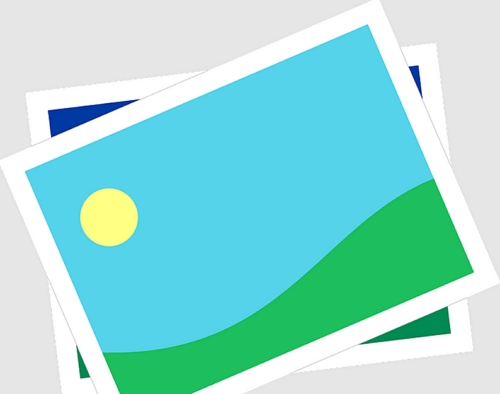


Teilen zu:
Wählen Sie die Produktbewertung:
Joshua Hill
Chefredakteur
Ich bin seit über fünf Jahren als Freiberufler tätig. Es ist immer beeindruckend Wenn ich Neues entdecke Dinge und die neuesten Erkenntnisse, das beeindruckt mich immer wieder. Ich denke, das Leben ist grenzenlos.
Alle Artikel anzeigenEinen Kommentar hinterlassen
Eine Bewertung für HitPaw Artikel abgeben